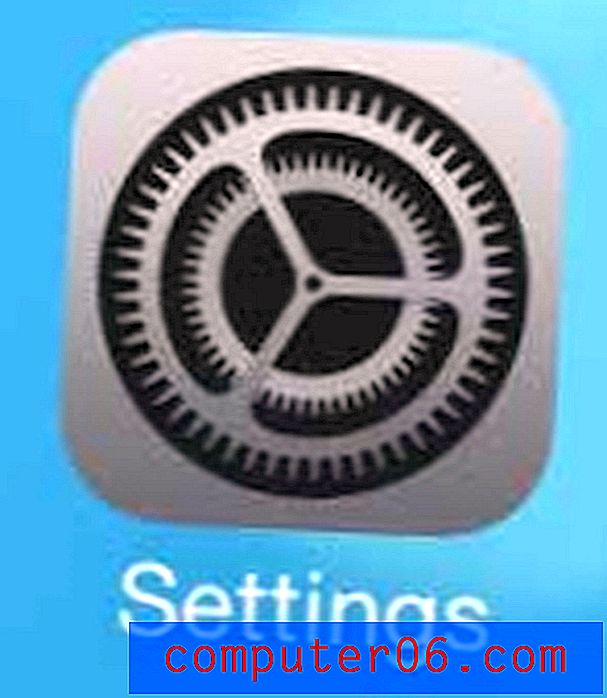Kako promijeniti ime osobne žarišne točke u iOS-u 9
Značajka Personal Hotspot na vašem iPhoneu omogućuje vam dijeljenje internetske veze na vašem iPhoneu s drugim bežičnim uređajem, poput iPada ili prijenosnog računala. Nakon što na svom iPhoneu omogućite Osobnu pristupnu točku, tada se na drugi uređaj možete povezati na način sličan načinu na koji biste se povezali na Wi-Fi mrežu.
Naziv vaše osobne žarišne točke povlači se iz naziva uređaja, tako da je vjerojatno nešto poput "Moj iPhone", ali tu postavku možete promijeniti uređivanjem imena koje se trenutno koristi za vaš uređaj.
Promijenite naziv osobne žarišta na iPhoneu 6
Koraci u ovom članku izvedeni su na iPhoneu 6 Plus u sustavu iOS 9.2. Izmijenit ćemo ime iPhone uređaja u donjim koracima, jer to je postavka na vašem uređaju koja određuje ime vašeg osobnog žarišta. Možete i promijeniti lozinku za svoj osobni žarišni točak u iOS-u 9 ako netko poznaje lozinku i ne želite da više imaju pristup vašem osobnom žarištu.
Imajte na umu da povezivanje i korištenje osobnog žarišta može koristiti puno mobilnih podataka ako ste povezani na mobilnu mrežu. Ova upotreba podataka može biti vrlo velika ako na spojenom uređaju izvodite aktivnosti intenzivnih podataka, kao što je streaming videozapisa.
- Otvorite izbornik Postavke .

- Pomaknite se prema dolje i odaberite opciju Općenito .
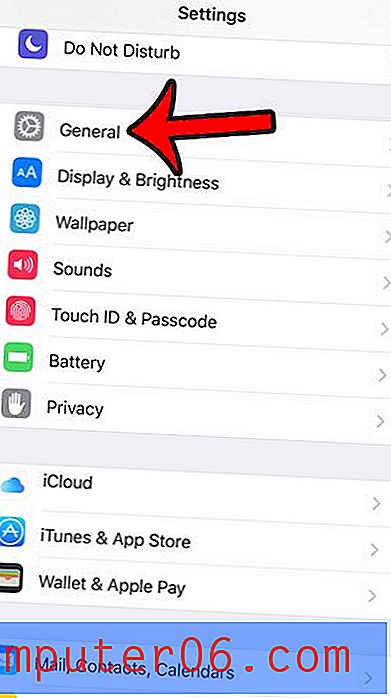
- Dodirnite gumb About ( Informacije) na vrhu zaslona.
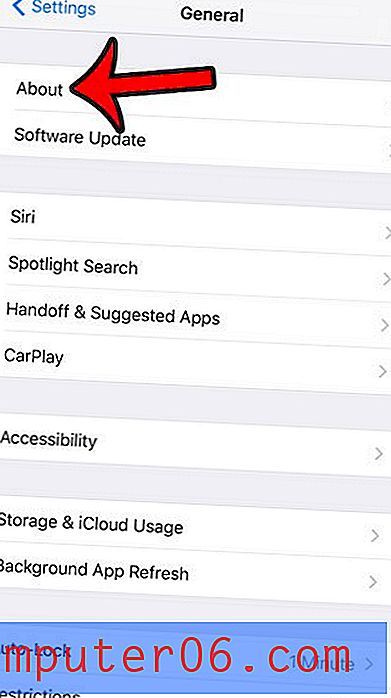
- Dodirnite gumb Naziv na vrhu zaslona.
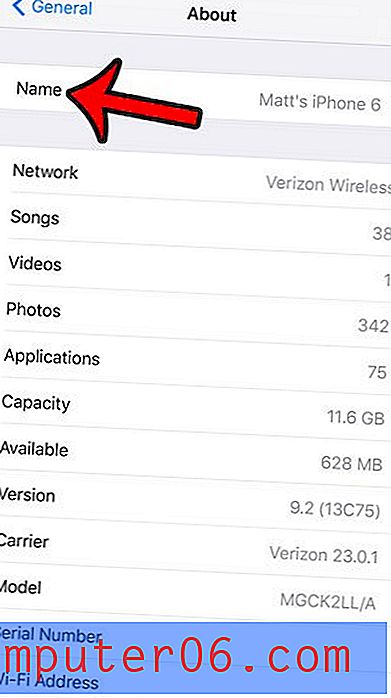
- Dotaknite mali gumb x desno od trenutnog naziva, unesite novo ime, a zatim dodirnite plavi gumb Gotovo na tipkovnici.
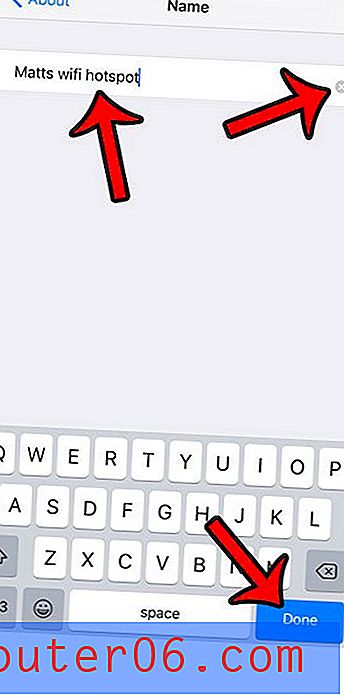
Sad kad ste promijenili ime žarišne točke, možda će vas zanimati neke druge informacije vezane uz značajku iPhone-ove osobne žarišne točke. Ovaj članak nastavljamo u nastavku s više informacija o tim temama.
Kako promijeniti lozinku Hotspot na iPhoneu
Kad se drugi uređaj želi povezati s vašim Apple iPhoneom i upotrijebiti internetsku vezu vašeg uređaja, morat će znati lozinku za pristupnu točku. Kao i Wi-Fi lozinka koja bi vam mogla biti potrebna za povezivanje s kućnom ili uredskom bežičnom mrežom, ova lozinka služi važnoj funkciji ne dozvoljavajući niti jednom uređaju u blizini da koristi vaše podatke.
- Otvorite aplikaciju Postavke .
- Odaberite opciju Osobna žarišta .
- Dodirnite trenutnu lozinku.
- Izbrišite trenutnu lozinku, a zatim unesite novu.
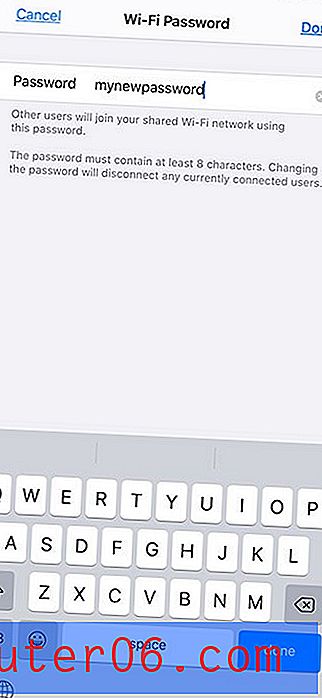
Ako želite dopustiti nekome tko je prethodno koristio vaš osobni pristupni točak i dalje to čini, morat ćete im dati novu lozinku.
Više informacija o iPhone-ovom osobnom žarištu
- Osobnu žarišnu točku možete uključiti ili isključiti otvaranjem osobne pristupne točke iz izbornika postavki i dodirom gumba s desne strane opcije Dopusti drugima da se pridruže ili možete otvoriti kontrolni centar, dodirnuti i držati na kvadratu povezivanja, a zatim dodirnuti gumb Osobna žarišta .
- IPhone-ova osobna pristupna točka slična je mobilnoj žarišnoj ili Wi-Fi žarišnoj točki koju biste mogli kupiti od svog mobilnog pružatelja usluga. No, ti uređaji često uključuju dodatnu mjesečnu naknadu i mogu dijeliti isti mobilni podatkovni plan koji već koristite za svoj iPhone.
- Upravljački centar možete otvoriti prevlačenjem s dna početnog zaslona na starijim modelima iPhonea poput iPhonea 6 ili prevlačenjem s gornjeg desnog kuta na novijim modelima iPhonea s urezom na vrhu. iPhone 11.
- Promjenom vašeg osobnog mrežnog imena iPhone Hotspot kao što smo to učinili na početku ovog članka, promijenit ćete neke druge stvari, kao što je ime vašeg iPhonea kao što je vidljivo na bežičnim mrežama.
- Jedine prilagodljive postavke Hotspot su naziv mreže, osobna lozinka Hotspot i je li ta postavka uključena ili ne.
- Kada drugi uređaj dijeli vašu podatkovnu vezu, vidjet ćete plavu traku pri vrhu zaslona. Alternativno možete dodirnuti zadržavanje na kvadratu povezivanja u Control Centeru i vidjeti broj povezanih uređaja u odjeljku Personal Hotspot.
Koristite li puno mobilnih podataka na svom iPhoneu i željeli biste prestati? Naučite kako ograničiti upotrebu mobilne mreže za pojedine aplikacije u iOS-u 9 kako bi se one mogle povezati s Internetom samo ako ste povezani na Wi-Fi mrežu.